
在11月30日的魅族新品发布上,当杨颜介绍到Flyme 6的新功能“微信搬家”时,现场魅友欢呼声不断,可见该功能确实戳中了用户的“痛点”。但是,当时魅友不知道的是,“微信搬家”只不过是魅族“换机助手”众多强大功能中的一项而已。
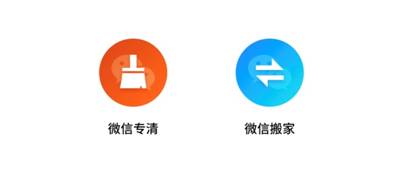
魅族“换机助手”可以将旧手机(系统版本在安卓4.4以上及iOS设备)上的数据,不耗费流量地快速迁移到魅族手机上。这些数据包括:联系人、通话记录、短信、系统设置、应用、图片、音乐、视频、文件(夹)以及微信中的聊天内容等。
更厉害的是,不光是微信,包括微博、淘宝、QQ、网易云音乐、滴滴出行等在内的大多数第三方常用应用数据也都可以利用魅族“换机助手”轻松实现迁移。并且,魅族“换机助手”已经实现外发,用户可以在各大安卓主流应用分发平台搜索下载。
有了魅族“换机助手”,你无须登录任何账号,即可方便快捷地进行数据的迁移。
首先,在转移和接收数据的两台手机中,选择其中一台安装魅族“换机助手”。点击图标打开该应用,根据实际情况选择“作为旧手机发送数据”或“作为新手机接收数据”选项,然后将“换机助手”安装包通过蓝牙传输给另一台手机,或者用另一台手机扫描“换机助手”界面的二维码,完成下载安装。
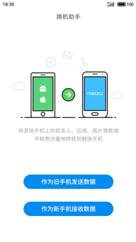
随后,点击对应的发送或接收数据按钮,接收数据的新手机上会生成一个连接码,发送数据的旧手机上则会出现该连接码的输入框。
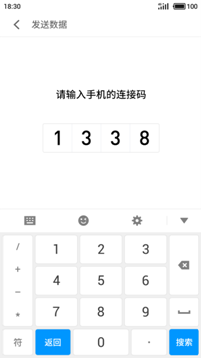
在旧手机上输入连接码后,弹出“发送数据”页面,显示迁移数据的大小、迁移所需时间,以及迁移的基本内容。用户可根据自身需要,勾选相关需迁移数据。点击页面下方的“开始发送”按钮,即可开启数据迁移过程。
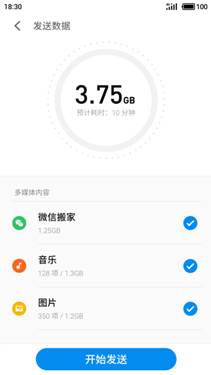
待数据传输完毕,整个“换机”过程也宣告结束,用户可在旧手机上点击“退出换机助手”按钮。

你只需在新手机上对迁移过来的应用进行恢复,就可以在新手机上完整呈现原有内容,之前熟悉的感觉和美好回忆也跟着回来了。
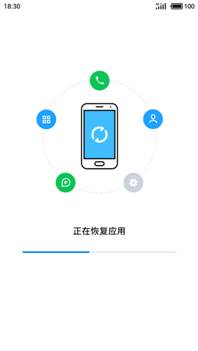
作为Flyme 6上的新增功能,魅族“换机助手”能更彻底地将用户在更换手机时的困扰一扫而光,功能强大到超出用户的想象,成为提升用户体验的一大亮点,被用户称为“惊喜的新增应用”实至名归。